壊れた Blink サブスクリプション プランを修正する方法

Blink は、ご自宅やオフィスを保護するスマート セキュリティ デバイスを開発しています。これらのデバイスはスペースを確保するためのさまざまな機能を提供しており、Blink が提供するサブスクリプション プランを選択すると、さらに多くの機能にアクセスできます。サブスクリプション プランでは、ビデオ共有、ビデオ履歴へのアクセス、動体検知録画などの機能を利用できます。
Blink デバイスのユーザーは、サブスクリプション プランを選択した後、そのプランで提供される機能にアクセスできなくなったと報告しています。Blink サブスクリプションに問題がある場合は、この記事が役に立ちます。この記事では、壊れた Blink サブスクリプション プランを修正するためのさまざまなトラブルシューティング手順について説明します。
Blink サブスクリプション プランが機能しない理由
この問題は、次のようなさまざまな理由で発生する可能性があります。
- 無料トライアルの有効期限が切れている場合、これらの問題が発生する可能性があります。多くの人は無料トライアルを選択しますが、それが終了すると、使用するにはサブスクリプション料金を支払う必要があります。これを行わないと、サブスクリプション プランの機能を使用できなくなります。
- 間違ったお支払い情報を入力した場合も、この問題が発生する可能性があります。これが発生すると、プランはアクティブ化されず、プランの機能が動作しなくなる可能性があります。
- Blink デバイスをアカウントにリンクできなかった場合は、サブスクリプション プランで問題が発生する可能性もあります。
- 別の Amazon アカウントを Blink アカウントにリンクしようとすると、同じ問題が発生する可能性があります。
壊れたBlink 2023サブスクリプションプランを修正
Blink サブスクリプションに問題がありますか? 以下は、Blink サブスクリプション プランの使用中に発生する可能性のあるトラブルシューティング手順の一部です。
無料トライアルが有効であることを確認してください
Blink の無料トライアルを使用したことがある場合は、無料トライアルが現在アクティブであるかどうかを確認してください。無料トライアルの有効期限が切れた場合、無料トライアルで提供される機能を引き続き使用するには、サブスクリプション プランの料金を支払う必要があります。
サブスクリプションが有効であることを確認してください
もう 1 つ行うべきことは、Blink サブスクリプション プランがアクティブであることを確認することです。プランが非アクティブであるか、期限が切れている場合は、機能しない可能性があります。Blink サブスクリプションを確認するには、次の手順に従います。
電話で
- 携帯電話でAmazon マーケットプレイス アプリを開きます。
- Amazon マーケットプレイス アプリで、 メニューを開き、 [アカウント] をクリックします。Amazon アカウントにまだサインインしていない場合は、サインインする必要があります。
- アカウントにログインした後、トップメニューからアカウントを選択します。
- 次に、 「メンバーシップとサブスクリプション」をクリックします。
- Blink サブスクリプションに関連するすべての詳細が表示されます。
- サブスクリプションが有効かどうかを確認してください。サブスクリプションが非アクティブな場合は、更新する必要があります。
パソコン上
- ブラウザでAmazon のWeb サイトにアクセスします。
- このブラウザを初めて使用して Amazon サイトにアクセスする場合は、アカウントにサインインする必要があります。
- [Everyone]をクリックし 、開いたメニューから [Your Account] をクリックします。
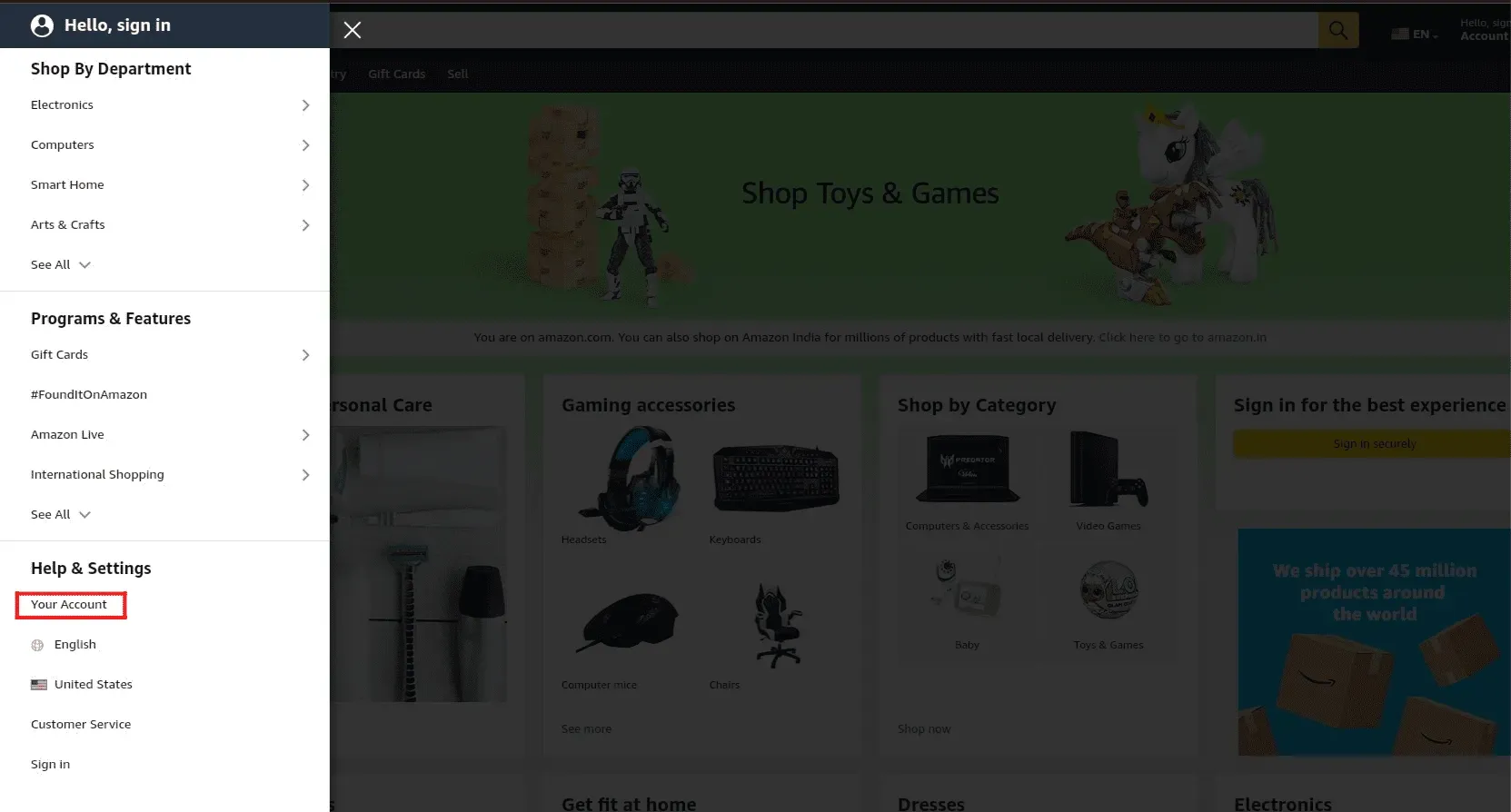
- ここで、「その他のサブスクリプション」オプションをクリックします。
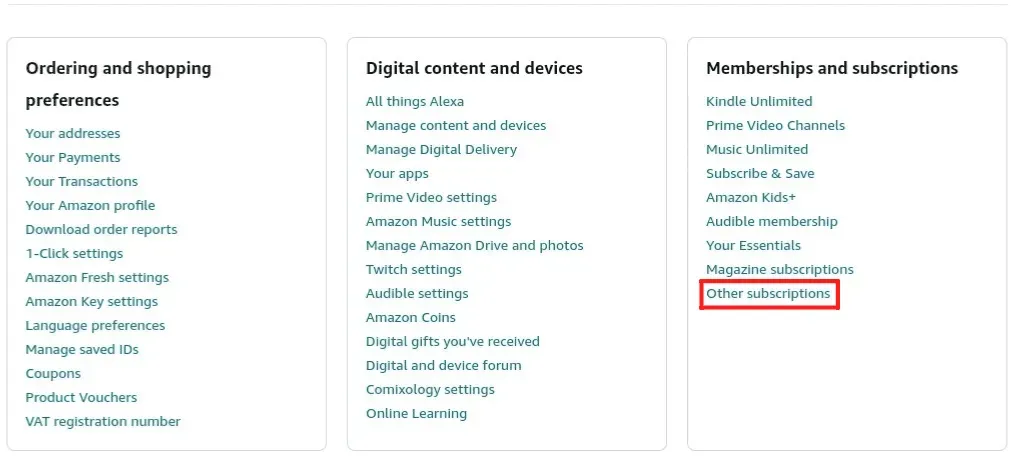
- Blink サブスクリプションに関する詳細情報が表示されます。サブスクリプションが有効であることを確認し、有効でない場合はプランをアップグレードしてください。
同じ Amazon アカウントを Blink アカウントに接続する
Blink デバイスが接続されている Amazon アカウントが Blink アカウントに接続されていることを確認してください。Blink アカウント以外の Amazon アカウントを使用している場合、Blink デバイスをリンクできず、Blink サブスクリプション プランで問題が発生します。間違った Amazon アカウントが Blink アカウントにリンクされている場合は、間違ったアカウントのリンクを解除してから、正しいアカウントをリンクする必要があります。これを行うには、以下の手順に従います。
- 携帯電話でBlink アプリを開きます。
- ここのホームページで、 アカウント アイコンをクリックします。
- 次に、「Amazon アカウントにリンク」オプションをクリックしてから、 「アカウントをリンク」をクリックします。
- ここで、Amazon アカウントのログイン認証情報を入力する必要があります。正しいアカウント情報を入力していることを確認してください。
- その後、Amazon アカウントが Blink アカウントに正常に接続されます。
デバイスをプランに追加する
Blink サブスクリプション プランが機能しない場合は、デバイスがプランに接続されていないことが原因である可能性があります。この問題を解決するには、デバイスを Blink サブスクリプション プランに接続してみてください。これを行うには、以下の手順に従います。
- 携帯電話でAmazon マーケットプレイス アプリを開きます。
- アプリのメニューを開き、「アカウント」オプションをタップします。
- 求められたら、アカウントにサインインします。
- その後、 上部メニューからアカウントを選択します。
- ここで 「メンバーシップとサブスクリプション」をクリックします。
- サブスクリプション ページの右側で 、[デバイスの接続]をクリックします 。
- 次に、 「このデバイスにプランをアタッチ」をクリックします。
- 画面上の指示に従って、デバイスをデータ プランに接続します。
カスタマーサービスに連絡する
それでも問題が解決しない場合は、Blink サポートにお問い合わせください。次の方法でサポートに問い合わせることができます。
- 電話番号 –米国およびカナダ国民の場合: 781-332-5465 または 1 833-392-5465 (フリーダイヤル)。ヨーロッパ国民の場合: +44 1158 384189
- カスタマーサポートページ – リンク
最後の言葉
上記は、壊れた Blink サブスクリプション プランを修正するためのトラブルシューティング手順です。Blink サブスクリプション プランに問題がある場合は、上記の手順に従って問題を解決してください。この記事で問題が解決されることを願っております。解決された場合は、以下のコメント欄でお知らせください。


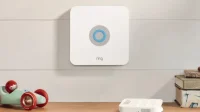
コメントを残す